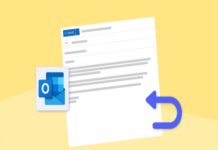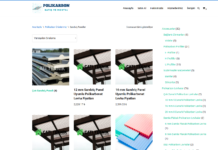Herkese merhaba, bugün bu yazıda size iPhone’da nasıl özel duvar kağıtları oluşturulacağını göstereceğiz. Cihazınıza biraz kişilik eklemek ister misiniz? Duvar kağıdı oluşturmak, tarzınızı göstermenin eğlenceli ve yaratıcı bir yolu olabilir. Bu makale, sıfırdan nasıl başlayacağınızı ve cihazınız için size özel bir duvar kağıdını nasıl oluşturacağınızı anlatır. O halde lafı fazla uzatmadan başlayalım.
WhatsApp var olduğu sürece, insanlar deneyimlerini kişiselleştirmek için bir sonraki adımı atmaya çalışıyorlar. Kilit ekranı veya ana ekran için neden özel bir arka plan oluşturmalısınız? Belki de kendinize sormanız gereken en iyi soru “Neden olmasın?”dır. Kişiselleştirilmiş bir kilit ekranı duvar kağıdı, bireyselliğinizi ifade etmenize ve akıllı telefonunuzu diğerlerinden ayırmanıza yardımcı olur. Devam etmeden önce iPhone’u güncellemenizi öneririz.
Özel iPhone Duvar Kağıtları Nasıl Oluşturulur (Uygulama Gerekmez)
- Kilit ekranı galerisini kullanarak özel duvar kağıtları oluşturabilirsiniz. Galeriye erişmek için, görüntülemek üzere kilit ekranına dokunun ve basılı tutun.
- Buradan mevcut kilit ekranını düzenlemek için “Özelleştir”e veya yeni bir kilit ekranı oluşturmak için simge artı “+”ya dokunabilirsiniz.
- Yeni bir kilit ekranı oluşturmak, doğrudan duvar kağıdı seçicisine yol açar. Ekranın üst kısmında kendi duvar kağıdınızı oluşturmanıza izin veren bazı seçenekler bulunur:
- Fotoğraf: Medya kitaplığından bir fotoğraf seçin, ardından farklı filtreler uygulamak için sola ve sağa kaydırarak özelleştirin.
- Fotoğraf karıştırma: Karıştırma modu sayesinde birden fazla arka plan görüntüsü seçebilirsiniz. Bu fotoğraflar gün boyunca değişecek. Fotoğrafları iPhone’un seçmesine de izin verebilirsiniz.
- Emoji: En sevdiğiniz emojiyi seçin, ardından farklı arka plan desenleri ve renkleri arasından seçim yapın.
- Hava Durumu: Hava durumu seçeneği, bölgenizdeki hava koşullarına göre değişen dinamik bir arka plandır.
- Astronomi: Bu dinamik arka plan, Dünya, Ay veya gezegenlerin güneş sistemindeki konumuna göre değişir.
- Renk: Düz bir renk seçin, ardından degradeler ve renk yoğunluğu gibi farklı efektler seçmek için sola ve sağa kaydırın.
- Birden fazla arka plan oluşturabilir ve bunları kilit ekranı galerisine kaydedebilir, ardından istediğiniz zaman kilit ekranına dokunup basılı tutarak aralarında geçiş yapabilirsiniz.
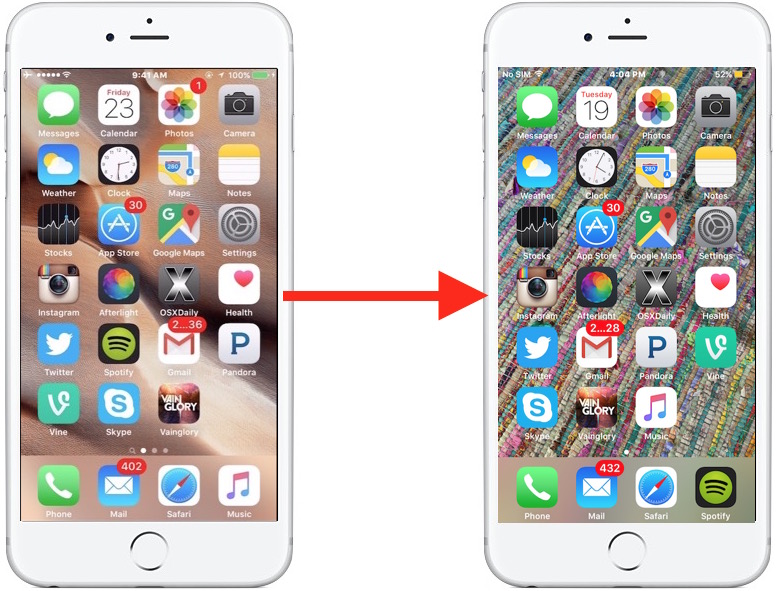
Mevcut Tasarımlardan Seçim Yapın
- Mevcut veya öne çıkan tasarımlar arasından seçim yapmak için kilit ekranı galerisini de kullanabilirsiniz. Apple’ın en iyi tekliflerinden bazılarını görebilmek için “Koleksiyonlar” ve “Öne Çıkanlar” alanlarına göz atın. iOS ayrıca, “Önerilen Fotoğraflar” kaydırıcısında, kilit ekranında iyi çalışması gereken, çoğu yukarıda belirtilen derinlik efektiyle uyumlu fotoğrafları da içerir.
- Kilit ekranında widget’ları kullanırsanız, derinlik efektini kullanma yeteneğinizi kaybettiğinizi unutmayın. Vellum, Everpix ve Pixs dahil olmak üzere özel duvar kağıtları oluşturmak veya indirmek için App Store’da çok çeşitli uygulamalar da bulunmaktadır. Bu uygulamaların aksine, Apple’ın yerleşik seçenekleri tamamen ücretsizdir.